Welcome / Thankyou / 入力事前確認テキストの設定
Welcome / Thankyou / 入力事前確認テキストの設定を行います。
・Welcomeテキスト:
回答者がサーベイにアクセスしてきた際に、一番はじめに表示されるテキストです。サーベイの意図や説明等を記載します。こちらはリッチテキストなので、アンケートに合わせたデザインにしていただくことができます。
・Thankyouテキスト
回答者がサーベイを回答した後に表示されるテキストです。感謝の文言や誘導したい導線へのリンクを記載します。こちらもリッチテキストなので、アンケートに合わせたデザインにしていただくことができます。
・入力事前確認テキスト
サーベイの開始前に確認事項を表示するテキストです。この項目を入力した場合、回答者にはテキストとチェックボックスが同時に表示されます。チェックボックスにチェックを入力しないと、サーベイは開始されません。
(例:個人情報保護方針に同意する、などの文言を表示し外部リンクを配置する)
設定手順
- SalesforceのRyple Surveyアプリを開きます。
- [サーベイ]タブで、タイトルの設定を行いたいサーベイIDをクリックし、開きます。
- [編集]ボタンをクリックし、Welcome / Thankyou / 入力事前確認テキストの入力・設定を行います。
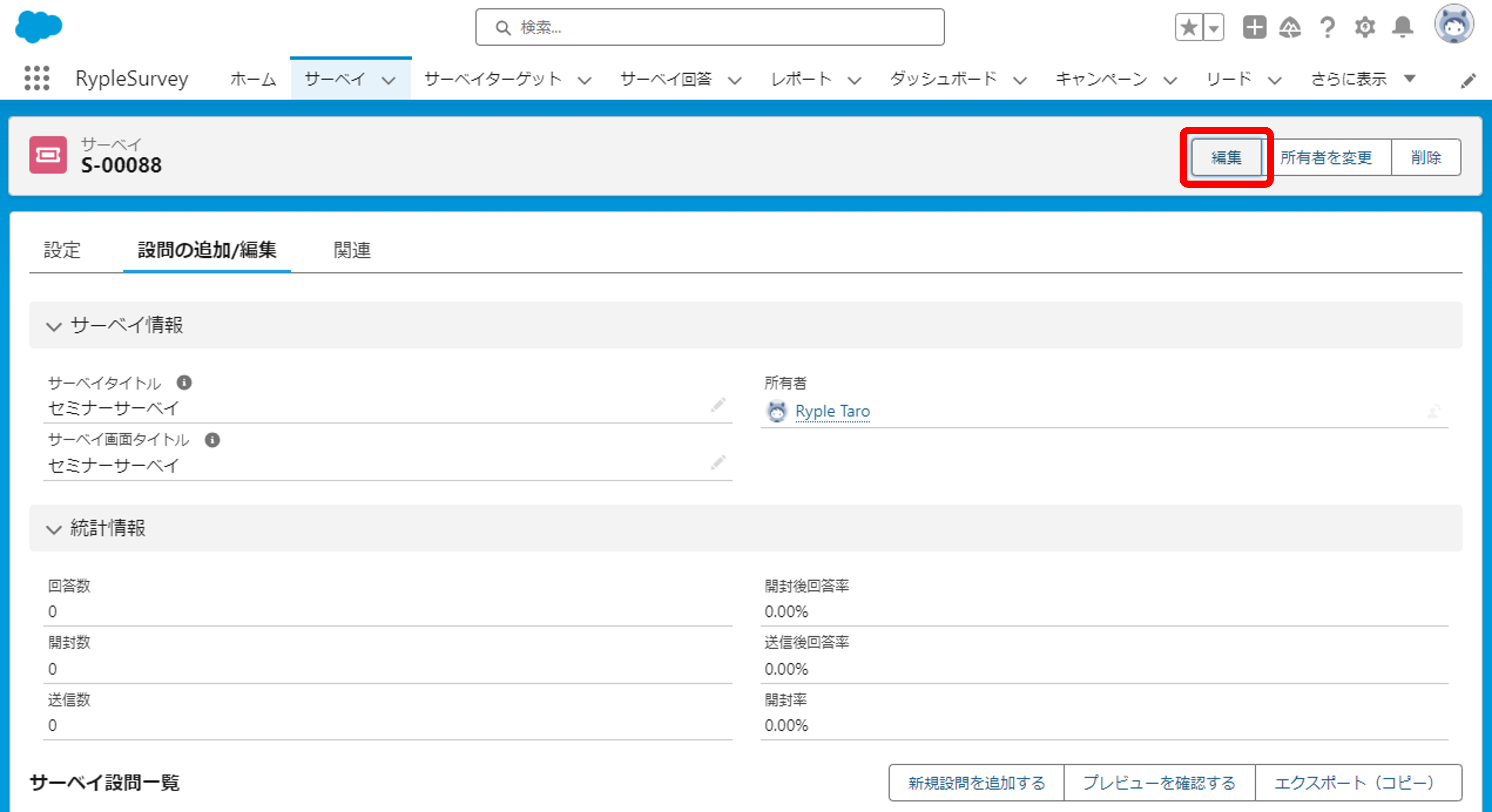
- 入力が完了したら[保存&新規]ボタン、または[保存]ボタンをクリックします。
画面説明
Welcome / Thankyou / 入力事前確認テキストはリッチテキスト形式です。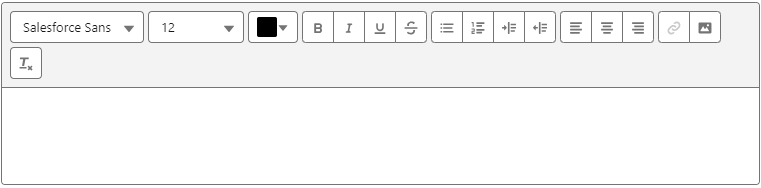
・ フォント:
フォント:
フォントを設定します。
・ サイズ設定:
サイズ設定:
テキストサイズを設定します。サイズは8~72の中から選択できます。
・ カラー設定:
カラー設定:
テキストを任意の色を設定します。
・ 太字:
太字:
テキストを太字にします。
・ 斜体:
斜体:
テキストを斜体にします。
・ 下線:
下線:
テキストに下線を装飾します。
・ 取り消し線:
取り消し線:
テキストに取り消し線を追加します。
・ 箇条書き:
箇条書き:
箇条書きにします。
・ 段落番号:
段落番号:
テキストを番号付き箇条書きにします。
・ インデント:
インデント:
インデントを挿入します。インデントとは、テキスト(段落)の左端や右端を内側に下げる機能です。
・ アウトデント:
アウトデント:
アウトデントを挿入します。アウトデントとは、テキスト(段落)の左端や右端を外側に下げる機能です。
・ テキストを左揃え:
テキストを左揃え:
テキストを左端に寄せて配置します。
・ テキストを中央揃え:
テキストを中央揃え:
テキストを中央に配置します。
・ テキストを右揃え:
テキストを右揃え:
テキストを右端に寄せて配置します。
・ リンク:
リンク:
指定したURLへ遷移させます。
・ 画像:
画像:
画像を挿入します。
・ 書式設定を削除:
書式設定を削除:
設定した書式を削除します。
